실행 로그 보기
Application Integration은 통합을 실행할 때마다 자세한 실행 로그를 생성합니다. 실행 로그를 사용하여 통합 실행 실패 문제를 해결하고, 통합의 각 단계의 실행 상태를 파악하고, 기본 통합과 하위 통합의 실행 상태를 모두 모니터링할 수 있습니다. Application Integration의 로깅에 대한 자세한 내용은 로그 소개를 참조하세요.
통합 실행 로그 보기
Google Cloud 콘솔에서 또는 API를 사용하여 실행 로그를 볼 수 있습니다.
콘솔
Google Cloud 콘솔에서 실행 로그를 보려면 다음 단계를 수행하세요.
- Google Cloud 콘솔에서 Application Integration 페이지로 이동합니다.
- 탐색 메뉴에서 로그를 클릭합니다.
기본 리전의 통합에 대해 생성된 실행 로그가 나열된 실행 로그 페이지가 표시됩니다. 각 실행 로그 메시지에 다음 속성이 표시됩니다.
- 통합 이름: 통합의 이름입니다.
- 실행 ID: 통합을 실행할 때마다 생성되는 고유 식별자입니다.
- 상태: 통합 실행 상태입니다.
- 처리 중: 현재 통합이 실행 중임을 나타냅니다.
- 성공: 통합이 성공적으로 실행되었음을 나타냅니다.
- 실패: 통합을 실행할 수 없음을 나타냅니다.
- 취소: 사용자가 통합 실행을 취소했음을 나타냅니다.
- 보류 중: 통합 실행이 일시중지되었고 이벤트 또는 작업이 완료되기를 기다리고 있습니다.
- 보류 중 재시도: 통합 실행이 실패하여 재시도 대기 중임을 나타냅니다.
- 정지됨: 통합 실행이 일시중지되었고 통합을 재개하려면 수동 개입이 필요함을 나타냅니다.
- 시작 시간: 통합 실행이 시작된 시점의 타임스탬프입니다.
- 소요 시간: 통합 실행에 소요된 시간입니다.
- 통합 버전: 실행된 통합 버전입니다.
- 트리거 ID: 트리거의 ID 값입니다.
- Cloud Logging: 통합이 Cloud Logging에 로깅하도록 구성되었는지 여부를 나타냅니다. Cloud Logging이 사용 설정되면 이 필드에는 Cloud Logging에서 로그를 볼 수 있는 링크가 제공됩니다. Cloud Logging이 사용 설정되지 않으면 이 필드는 사용 중지됨으로 설정됩니다.
- 재수행 대상: 통합 실행이 재수행되면 이 필드에 재수행된 실행의 실행 ID가 제공됩니다. 이전 실행과 동일한 매개변수를 사용하여 통합을 다시 실행하려면 게시된 통합 실행을 재수행할 수 있습니다. 예를 들어 제한 시간 오류로 인해 통합이 실패했거나 통합의 출력이 예상과 다를 경우 실행을 재수행할 수 있습니다. 실행을 재수행하는 방법은 실행 재수행을 참고하세요.
- 리전별 실행 로그를 보려면 리전 목록에서 리전을 변경합니다.
- 원하는 경우
새로고침
을 클릭하여 현재 로그 목록을 새로고침할 수 있습니다.
다음 이미지는 샘플 Application Integration 실행 로그 페이지를 보여줍니다.
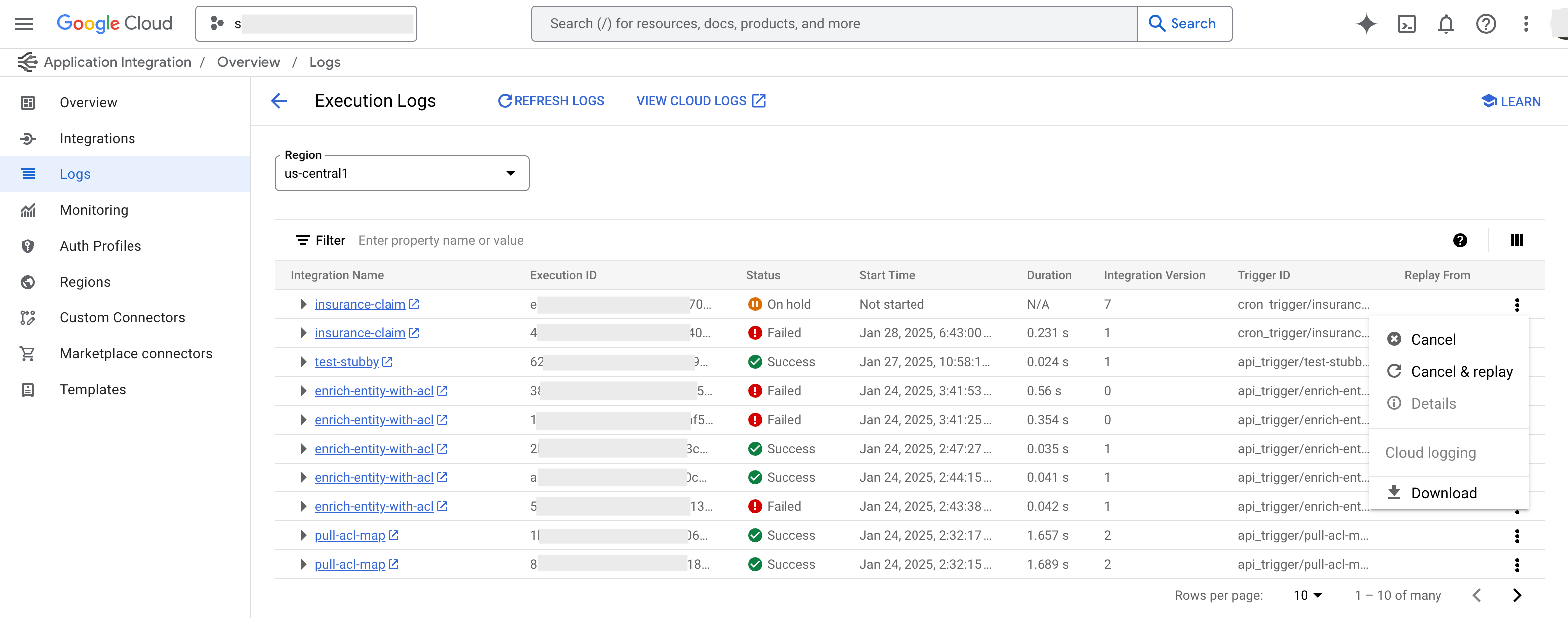
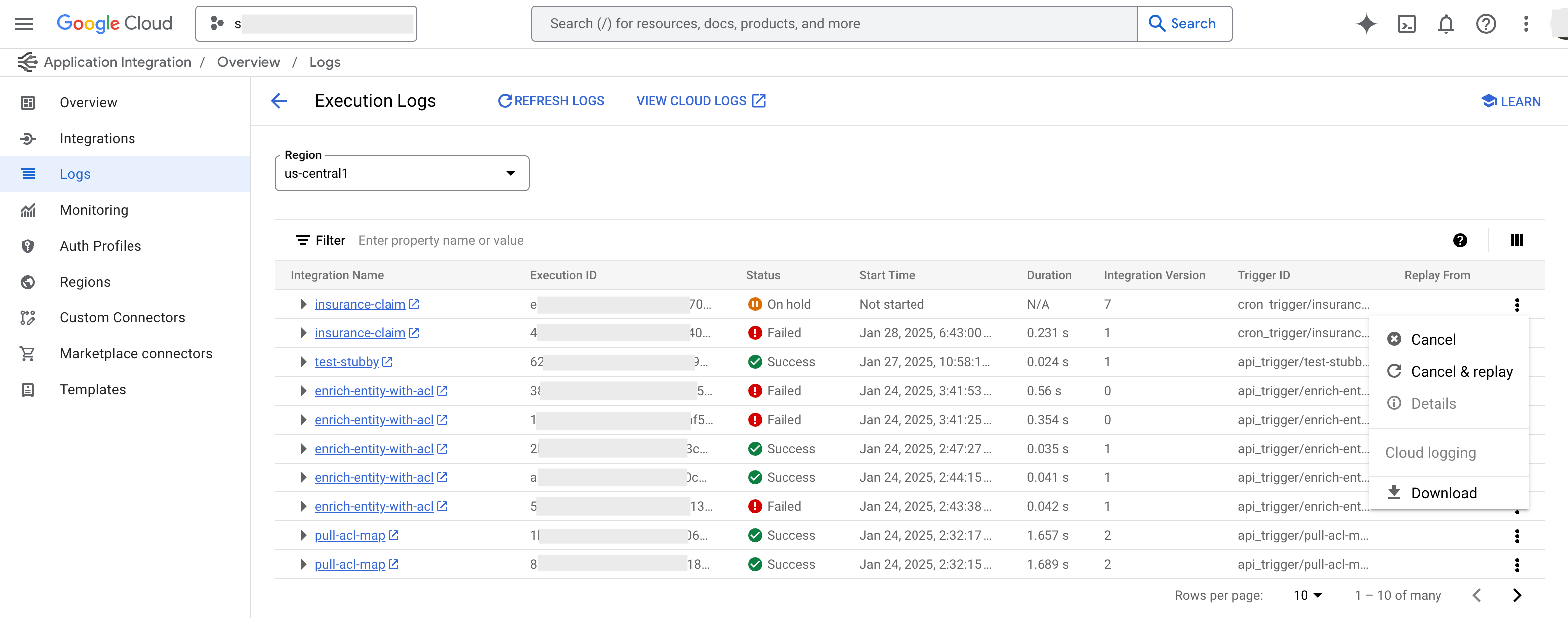
API
실행 로그 크기가 300MB를 초과하면 Application Integration에서 Response too large error 오류가 발생하고 로그가 실행 로그 페이지에 로드되지 않습니다. 이 경우 projects.locations.integrations.executions.list 메서드를 사용하여 로그를 가져와야 합니다. API 메서드를 사용하여 로그를 보려면 다음 단계를 따르세요.
- 실행 로그를 보려는 실행 ID를 가져오려면
snapshotMetadataWithoutParams매개변수를TRUE로 설정하고projects.locations.integrations.executions.list메서드를 사용하여GET요청을 생성합니다.curl -v -X GET \ -G \ -H "Content-Type: application/json" \ -H "Authorization: Bearer $(gcloud auth print-access-token)" \ 'https://integrations.googleapis.com/v1/projects/PROJECT_ID/locations/LOCATION/integrations/INTEGRATION_NAME/executions' \ -d "snapshotMetadataWithoutParams=true"다음을 바꿉니다.
- PROJECT_ID: Google Cloud 프로젝트의 ID입니다.
- LOCATION: 통합의 리전입니다.
- INTEGRATION_NAME: 통합의 이름입니다.
응답에 실행 ID가 반환됩니다. 로그를 보려는 실행 ID를 복사합니다.
- 실행 ID의 실행 로그를 가져오려면 이전 단계에서 복사한 실행 ID에 대한 필터와 함께
projects.locations.integrations.executions.list메서드를 사용하여GET요청을 생성합니다.curl -X GET \ -G \ -H "Content-Type: application/json" \ -H "Authorization: Bearer $(gcloud auth print-access-token)" \ 'https://integrations.googleapis.com/v1/projects/PROJECT_ID/locations/LOCATION/integrations/-/executions' \ -d 'filter=executionId=EXECUTION_ID'다음을 바꿉니다.
PROJECT_ID: Google Cloud 프로젝트의 ID입니다.LOCATION: 통합의 리전입니다.EXECUTION_ID: 이전 단계에서 복사한 실행 ID입니다.
응답에서
ExecutionDetails필드를 확인하여 로그 세부정보를 확인합니다.또는 Google Cloud 콘솔에서 실행 ID로 실행 로그를 필터링할 수 있습니다.
PROJECT_ID: Google Cloud 프로젝트의 ID입니다.LOCATION: 통합의 리전입니다.INTEGRATION_NAME: 통합의 이름입니다.
예시: 로그 필터링
하나의 통합에 예상되는 모든 통합의 로그를 나열하도록 응답을 필터링하려면 다음 형식을 사용합니다.
curl -X GET \
-G \
-H "Content-Type: application/json" \
-H "Authorization: Bearer $(gcloud auth print-access-token)" \
'https://integrations.googleapis.com/v1/projects/PROJECT_ID/locations/LOCATION/integrations/-/executions' \
-d 'filter=workflowName!=INTEGRATION_NAME'
다음을 바꿉니다.
작업 실행 세부정보 보기
통합 또는 하위 통합의 각 태스크 실행에 관한 자세한 로그를 볼 수 있습니다. 작업 실행 세부정보를 보려면 실행 로그 페이지로 이동하여 작업 실행 세부정보를 보려는 통합의 이름을 펼칩니다.
실행 로그 페이지에 통합의 실행 로그 목록이 표시됩니다. 각 실행 로그는 통합의 특정 실행에 해당합니다.
- 특정 작업의 실행 세부정보를 보려면 작업 이름을 클릭합니다. 태스크 실행 세부정보 창이 표시되고 태스크의 실행 세부정보가 표시됩니다.
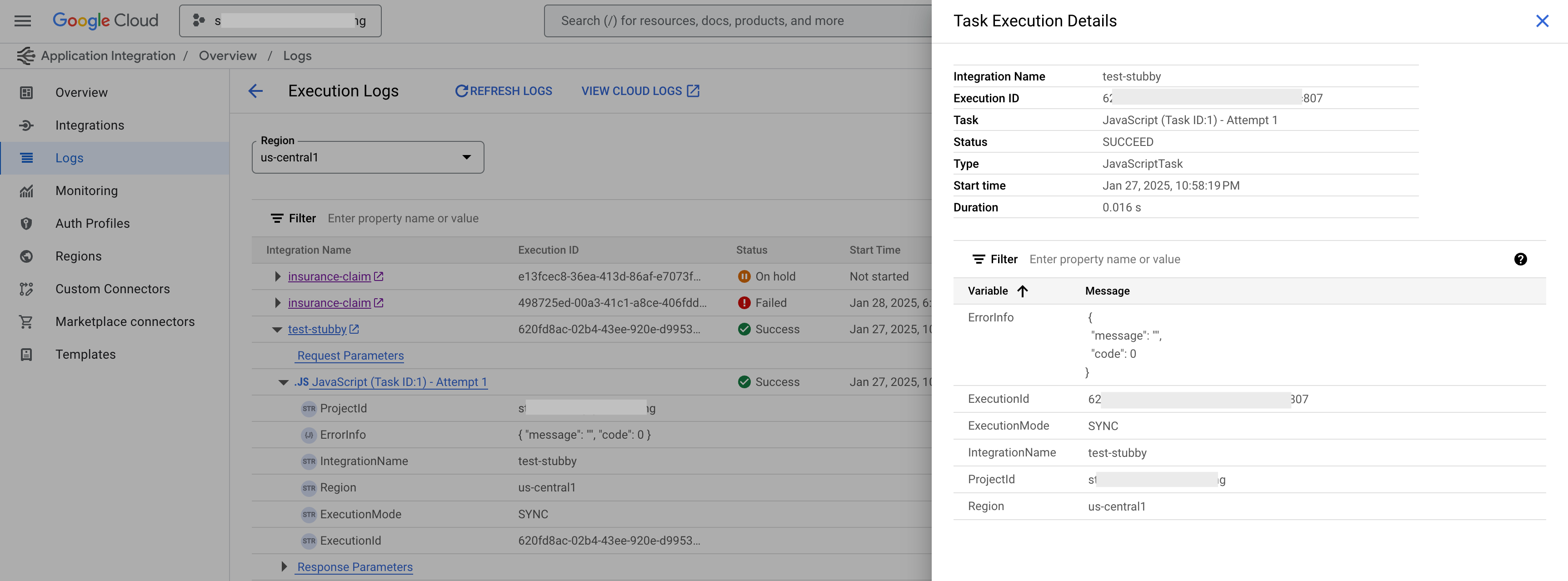
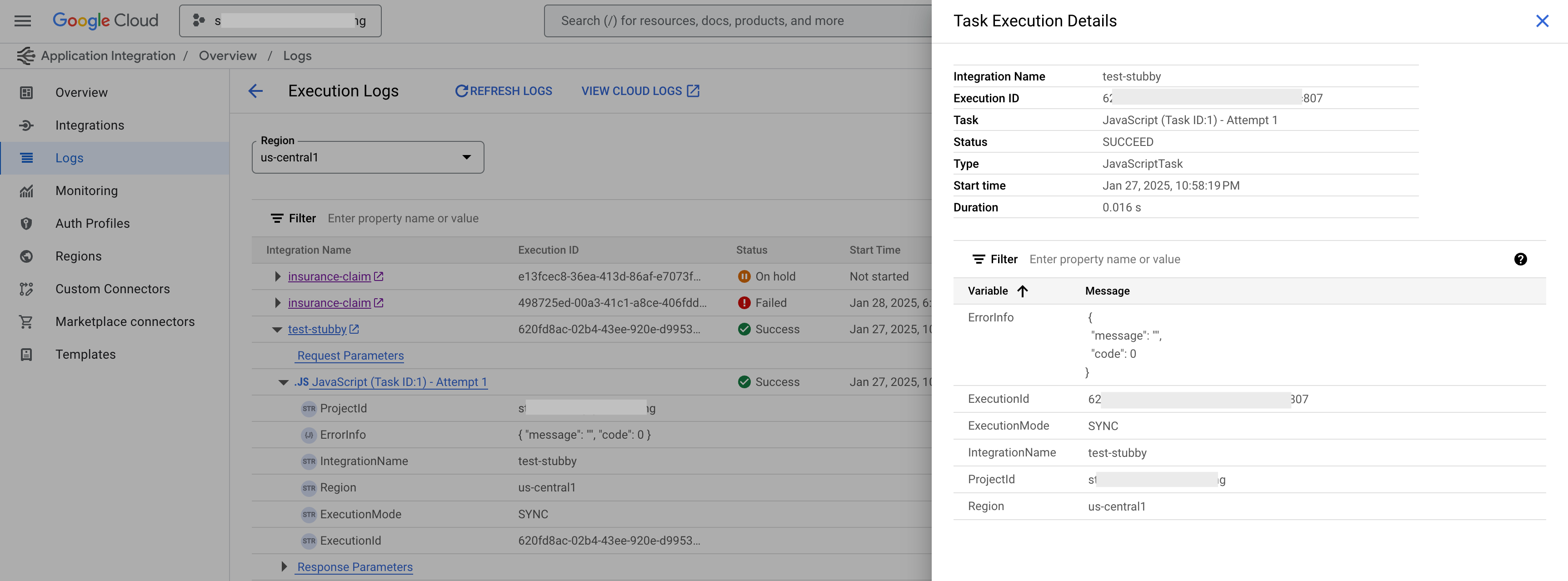
- 작업의 요청 및 응답 매개변수를 보려면 요청 매개변수 또는 응답 매개변수를 클릭합니다.
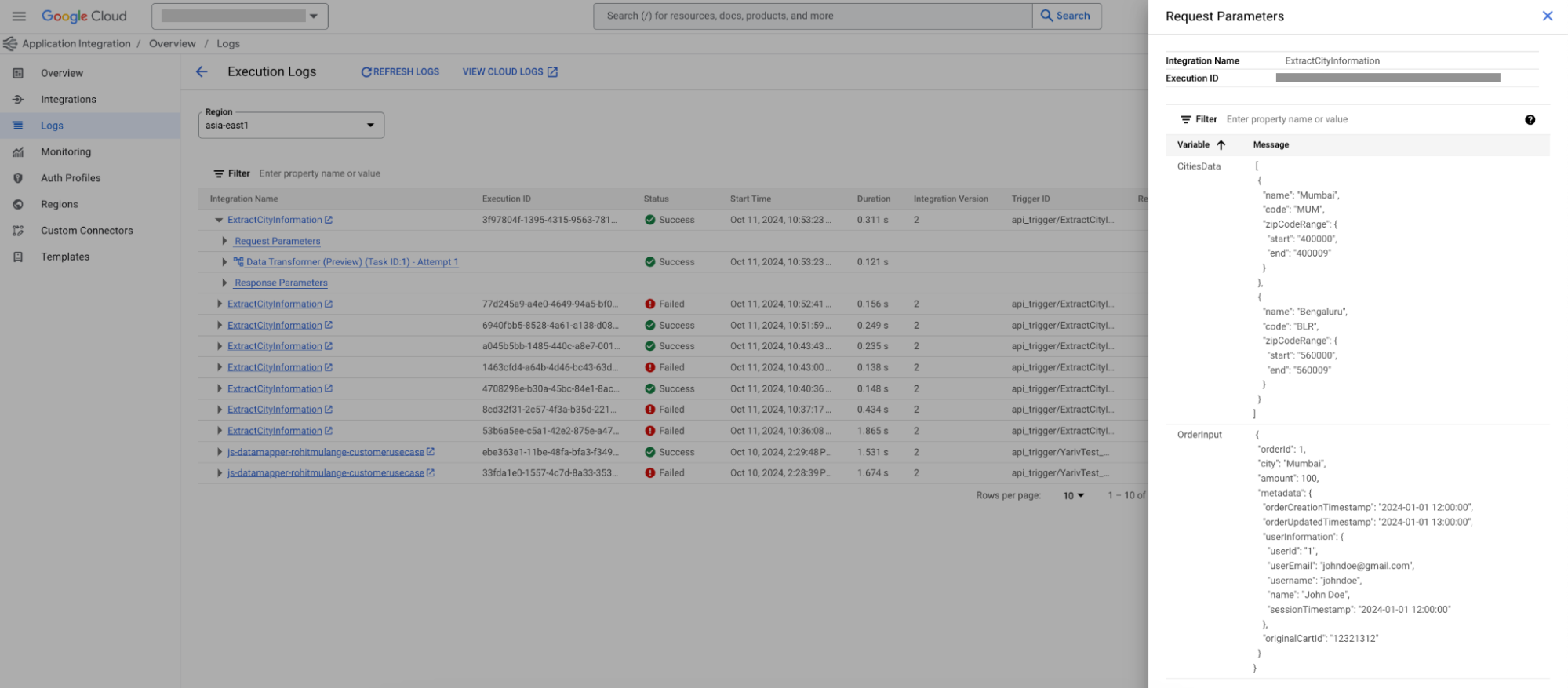
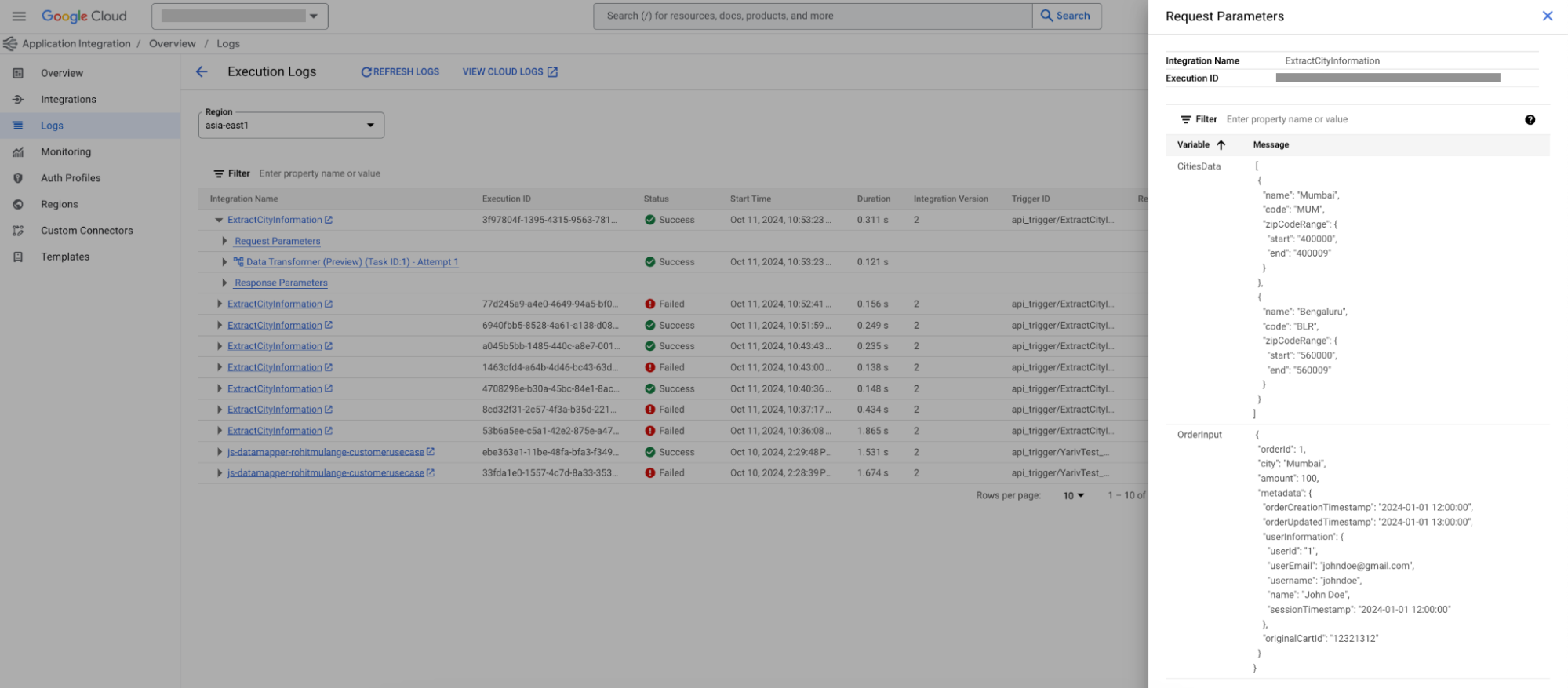
- 하위 통합의 실행 로그를 보려면 작업 이름을 펼치고 하위 통합 이름을 클릭합니다. 이는 통합 호출 태스크, For Each 병렬 태스크, For Each 루프 태스크, While 루프 태스크에 적용됩니다.
로그 필터링
통합 이름, 실행 ID, 날짜 또는 시간 범위, 실행 상태, 변수 유형, 변수 이름 또는 값과 같은 기준에 로그를 필터링할 수 있습니다. 테스트 사례 실행에 대한 필터를 추가하려면 다음 형식을 사용하세요.
Integration name:INTEGRATION_NAME:TEST_CASE_NAME
다음을 바꿉니다.
INTEGRATION_NAME: 기능 테스트가 포함된 통합 이름입니다.TEST_CASE_NAME: 테스트 실행을 나열할 테스트 사례의 이름입니다.
예: Integration name:example-integration-name:example-test-case
로그를 사용하여 문제 해결
다음 섹션에서는 다음 사용 사례의 오류를 문제 해결하는 방법을 설명합니다.
통합 실패 문제 해결
실행 로그 메시지는 통합 실행 실패 시 문제를 해결할 수 있는 중요한 리소스입니다.
예를 들어 특정 시간대에 통합을 실행할 수 없는 경우 다음 단계에 따라 로그에 액세스하고 필터링하여 오류를 해결합니다.
- 통합 목록에서 문제 해결을 위해 통합을 검색하거나 선택하고 통합 편집기를 클릭하여 엽니다.
- 통합 편집기의 툴바에서 로그를 클릭하여 로그 메시지를 확인합니다.
- 실행 로그 필터 필드에서 통합 이름을 선택하고 로그를 보려는 통합의 이름을 입력합니다.
- 입력을 클릭합니다.
- 실패한 통합을 표시하려면 실행 로그 필터 필드에서 실행 상태를 선택하여 상태 목록을 표시한 다음 실패를 선택합니다.
- 특정 기간의 실패한 통합을 표시하려면 실행 로그 필터 필드에서 시작 날짜 이후를 선택하고 원하는 시간을 유효한 형식으로 입력합니다. 그런 다음 종료일 전을 선택하고 원하는 시간을 입력합니다. 여러 필터는 기본적으로 AND 조건을 사용하여 결합됩니다.
필터링된 시간 동안 통합이 실패하면 실행 로그 페이지에 로그 메시지 목록이 표시됩니다. 각 로그 메시지는 통합의 실패한 특정 실행에 해당합니다.
AI를 사용하여 실패한 실행 로그를 문제 해결하는 방법에 대한 자세한 내용은 AI를 사용하여 실패한 실행 로그 문제 해결을 참고하세요.
스택 트레이스 예외 보기
예외 목록을 보려면 로그 메시지를 클릭합니다. 각 예외 메시지의 링크를 클릭하여 예외의 전체 스택 트레이스를 확인하세요.
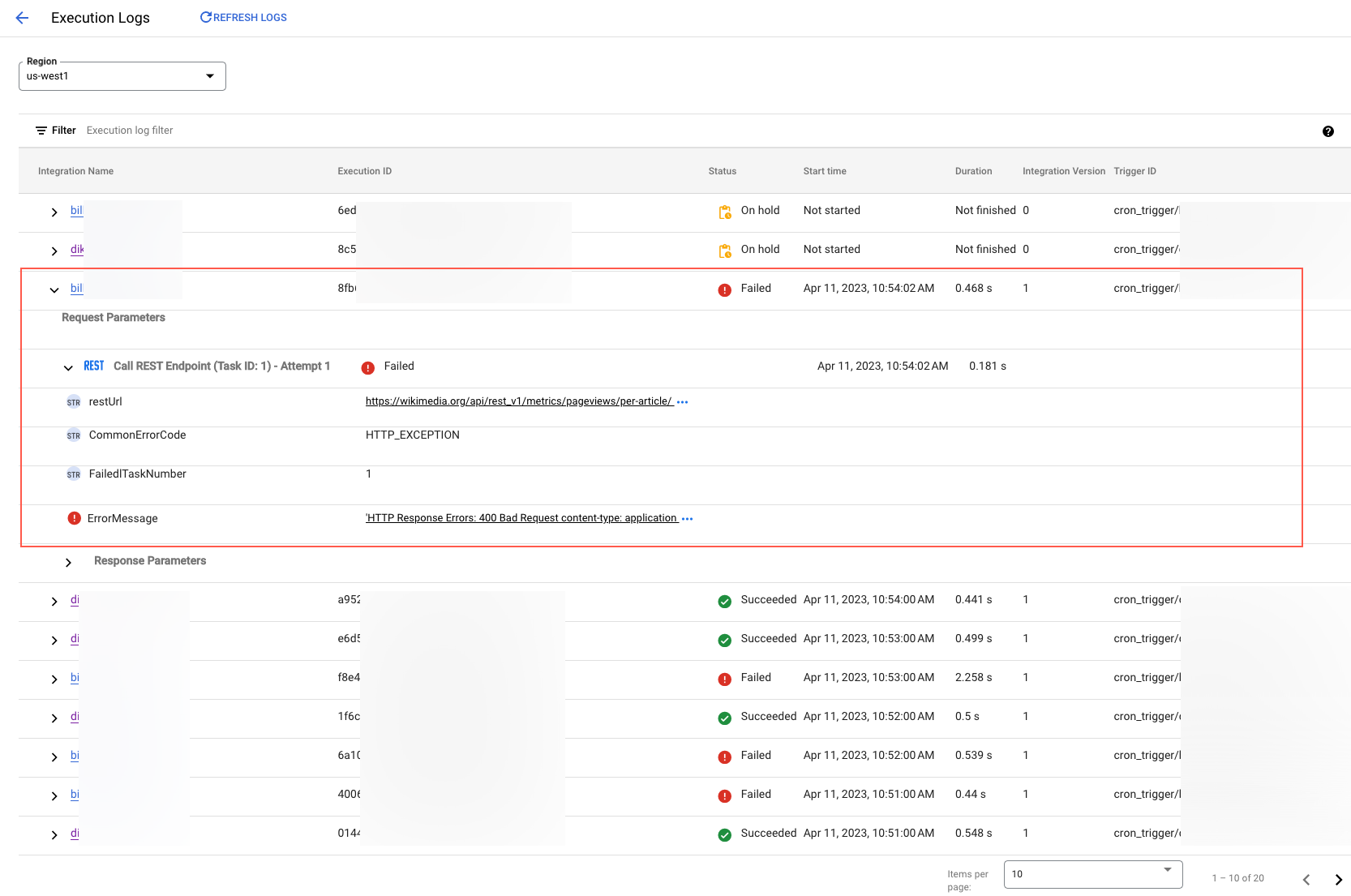
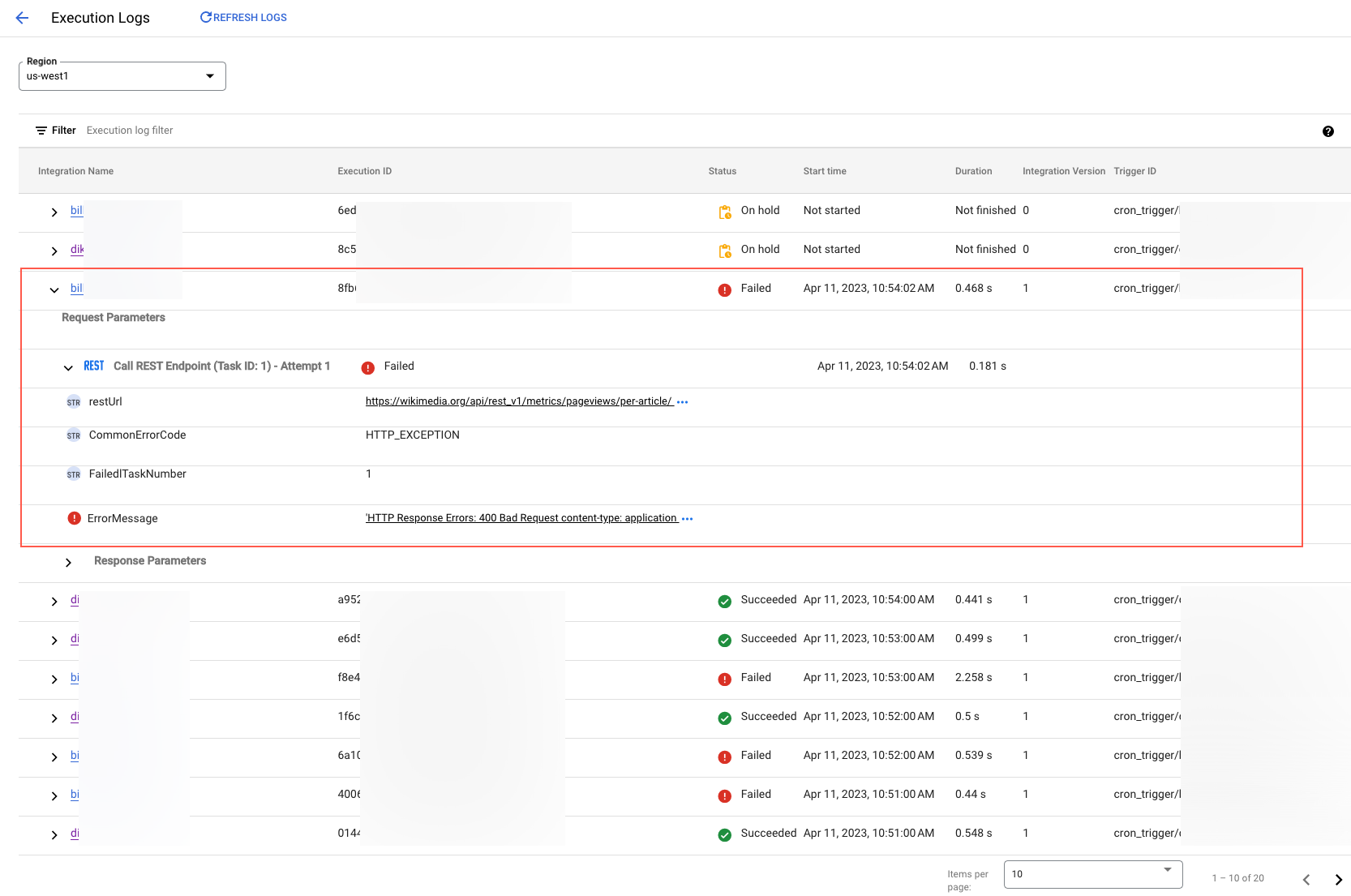
Trace 커넥터 오류
실행 로그 메시지를 사용하여 실패한 커넥터 태스크 실행 문제를 해결하고 추적할 수 있습니다. 실패한 커넥터 태스크의 로그 데이터는 Cloud Logging을 사용하여 저장되며 로그 탐색기에서 볼 수 있습니다.
Application Integration에서 실패한 커넥터 태스크의 로그 데이터에 액세스하려면 다음 단계를 수행합니다.
- 원하는 통합의 실행 로그 페이지로 이동합니다.
- 실패한 실행의 로그 메시지 및 스택 트레이스를 실패한 커넥터 태스크가 포함된 행까지 펼칩니다.
- 상태 열에서 실패를 클릭합니다.
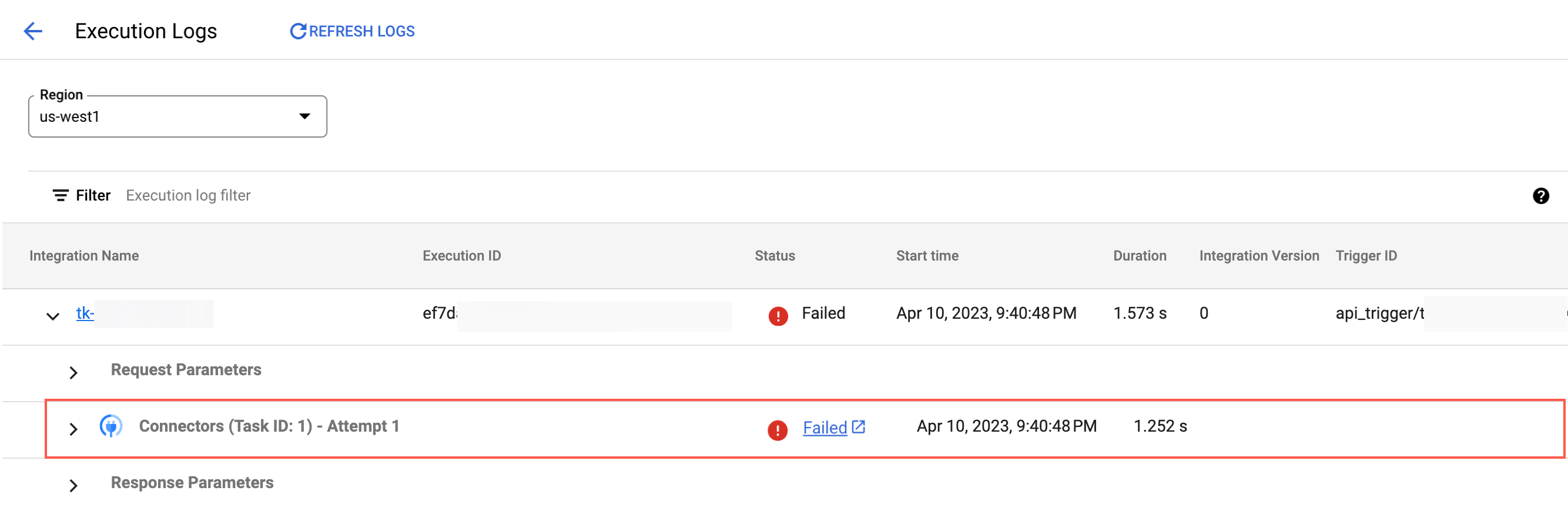
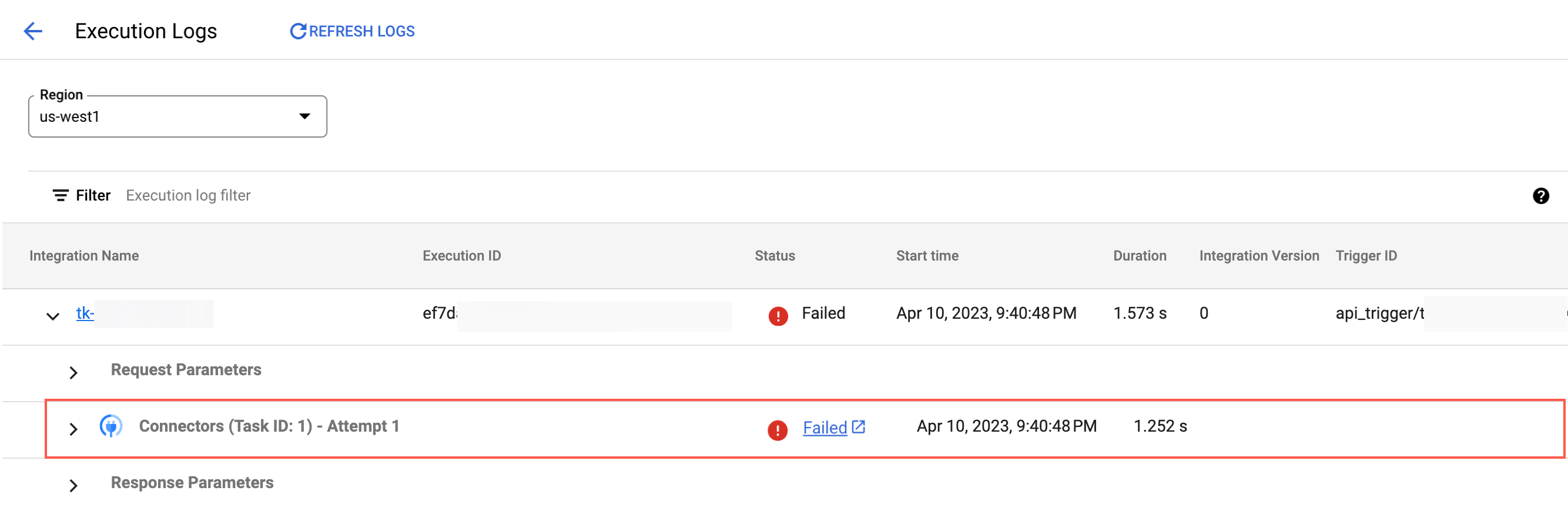
Application Integration은 실패한 커넥터 태스크에 필요한 쿼리를 자동으로 실행하고 로그 탐색기 페이지를 열어 자세한 실행 로그 데이터를 표시합니다.
실패한 커넥터 태스크의 로그 데이터를 수동으로 검색하려면 로그 탐색기의 쿼리 페이지에서 다음 쿼리를 실행하세요. 로그 탐색기 사용 방법에 대한 자세한 내용은 로그 탐색기 인터페이스를 참조하세요.
쿼리 형식
resource.type="connectors.googleapis.com/Connection" jsonPayload.integration_connectors_trace_id="EXECUTION_ID_EXECUTION_TASK_ID_EXECUTION_ATTEMPT_NUMBER"
예
resource.type="connectors.googleapis.com/Connection" jsonPayload.integration_connectors_trace_id="9db51e4b-7d57-473d-931f-cc27b282dfad_1_2"
로그 다운로드
특정 통합 실행의 로그를 다운로드하여 디버깅 및 분석에 활용할 수 있습니다. 로그에는 타임스탬프, 이벤트, 발생한 오류 등 실행 프로세스에 관한 자세한 정보가 포함되어 있습니다.
통합의 실행 로그를 다운로드하려면 다음 단계를 수행하세요.
- 실행 로그 페이지로 이동합니다.
- 로그를 다운로드하려는 통합 실행에 해당하는 행에서 (작업 메뉴)를 클릭한 다음 다운로드를 선택합니다.
실행 로그가 브라우저의 기본 다운로드 폴더에 JSON 파일로 다운로드됩니다.
제한사항
- 통합에 로컬 로깅이 사용 중지되어 있으면 해당 통합에 대해 실행 로그가 생성되지 않습니다.


